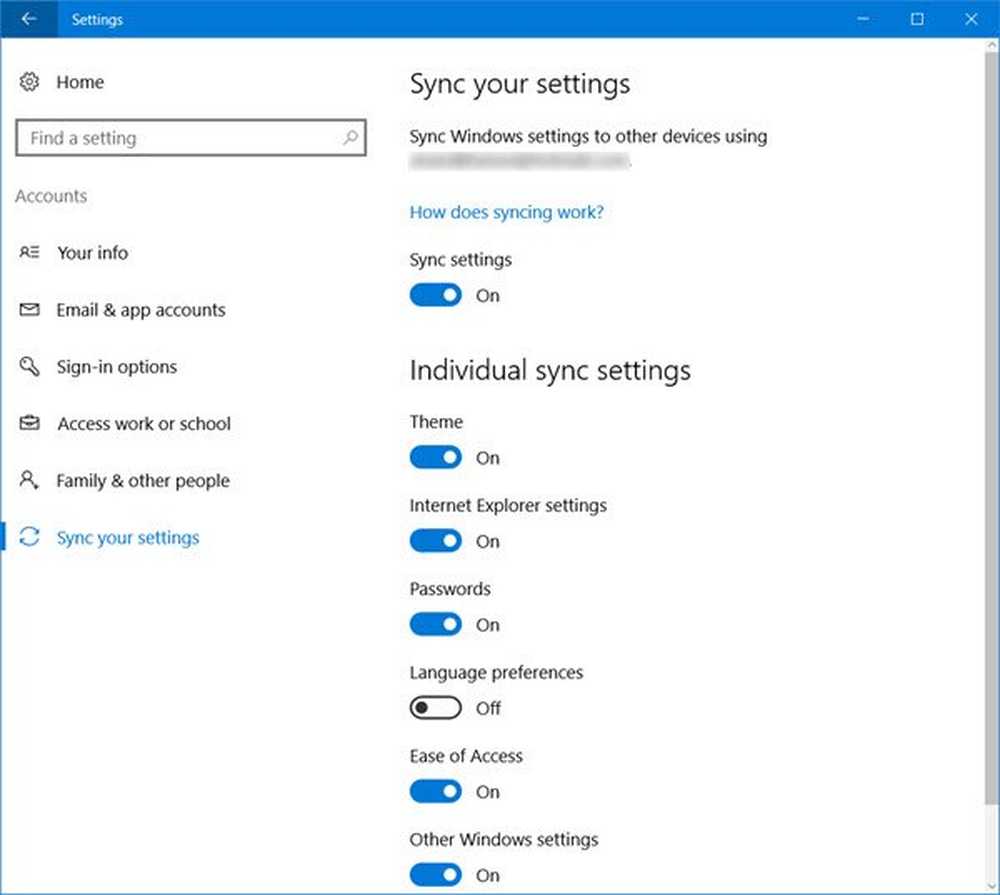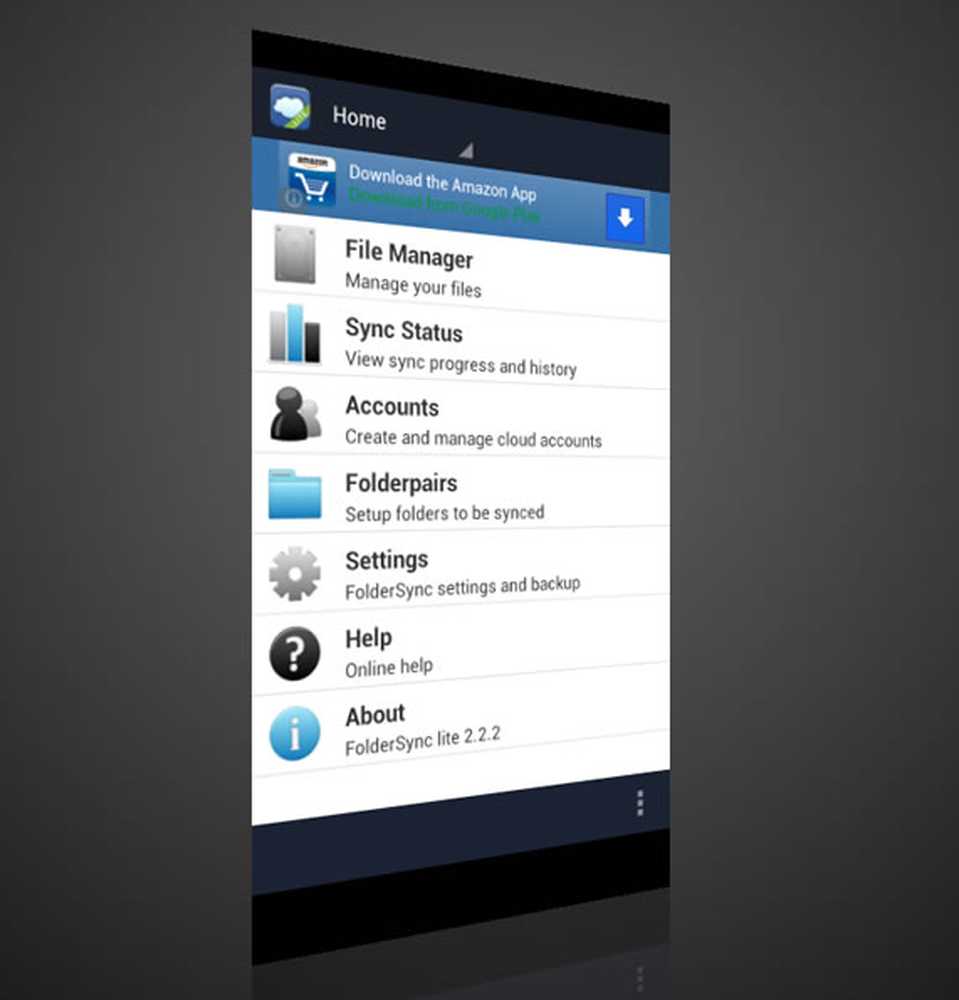So synchronisieren Sie Chrome-Registerkarten auf mehreren Computern

Zunächst müssen Sie die Chrome-Synchronisierung auf beiden Computern mit demselben Konto einrichten. Wenn Sie das bereits getan haben, können Sie loslegen.
Wenn Sie diese Einstellungen vorgenommen haben, gehen Sie einfach zu einer neuen Registerkarte und klicken Sie auf die Schaltfläche "Andere Geräte" in der unteren Leiste. Die geöffneten Registerkarten von anderen synchronisierten Chrome-Installationen werden in der Liste angezeigt.

Fehlerbehebung
Wenn Sie sicher sind, dass beide Computer für die Verwendung der Chrome-Synchronisierung mit demselben Google-Konto eingerichtet sind, gibt es nicht viel, was die Netzwerkverbindung beeinträchtigen könnte. Eine andere Sache, die stören könnte, ist, wenn Registerkarten nicht als synchronisiertes Element ausgewählt sind.
Um dies zu überprüfen, öffnen Sie Chrome und öffnen Sie das Einstellungsfenster, indem Sie auf das Zahnradsymbol und dann auf Einstellungen klicken.

Klicken Sie oben im Einstellungsfenster auf die Schaltfläche "Erweiterte Synchronisierungseinstellungen".

Stellen Sie sicher, dass im Dialogfeld "Erweiterte Synchronisierungseinstellungen" die Option "Tabs öffnen" aktiviert ist. Wenn Sie alles auf Synchronisieren eingestellt haben, wird dies automatisch geprüft. Klicken Sie auf OK, um zu speichern und zu beenden.

Das Synchronisieren von Registerkarten in Chrome kann sehr hilfreich sein, wenn Sie ständig unterwegs sind und zwischen einem Desktop und einem Laptop wechseln. Auch wenn Sie nicht mehr als ein Gerät verwenden, kann es dennoch nützlich sein, um Ihre Chrome-Installation zu sichern.